SolidWorks水杯建模练习之前给大家分享过一个不同样式的水杯,今天分享的这个SolidWorks练习题是一个水壶,有详细的尺寸图纸,作为初学者,大家可以根据图纸,进行自己独立建模练习,锻炼自己思考和画图的能力,同样,溪风也提供了其中的一种作图步骤,既可以通过拉伸完成把手的绘制,也可以用扫描完成把手的绘制,你会用哪种呢?不妨试一下吧。
SolidWorks经典建模之水杯效果图
SolidWorks经典建模之水杯图纸
SolidWorks经典建模之水杯建模步骤
1、打开SolidWorks软件,新建零件,然后前视基准面-草图绘制
2、特征-旋转,参数如图:
3、前视基准面-草图绘制
添加圆角,20
两个端点个延长一部分长度草图,添加直线段
4、特征-拉伸,参数如下:
5、插入-特征-分割,选择内表面,点击切除零件,然后选择拉伸多出的部分,点击对号
完成后效果图,内侧无多余材料
6、然后特征-圆角
7、特征-圆角
8.染色,添加玻璃材质,出效果完成。
以上就是关于SolidWorks水壶零件的做题步骤,把手通过拉伸完成,同样还可以通过扫描完成,不妨试下奥,仅供参考,希望大家可以多做练习,自我完成。下面给出SolidWorks练习题模型源文件供下载学习。
注:SolidWorks新手如果看图文版的SolidWorks练习题比较吃力,建议看我们的视频练习,会员高清视频可下载。
SolidWorks水壶源文件下载



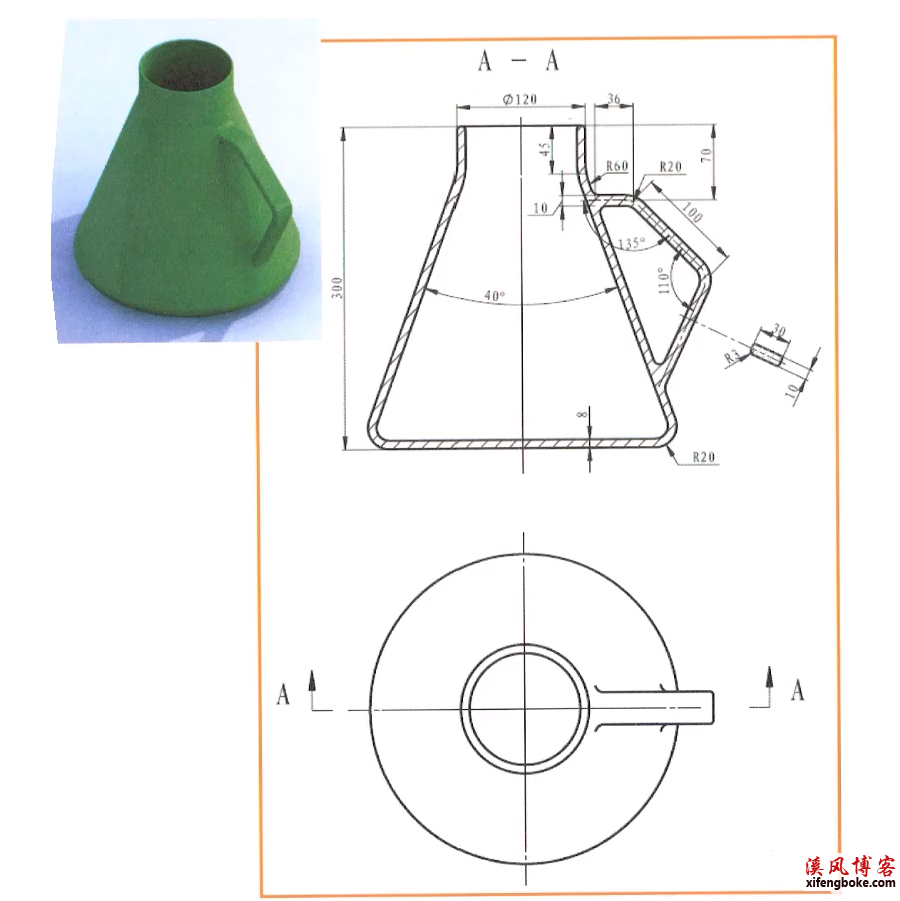
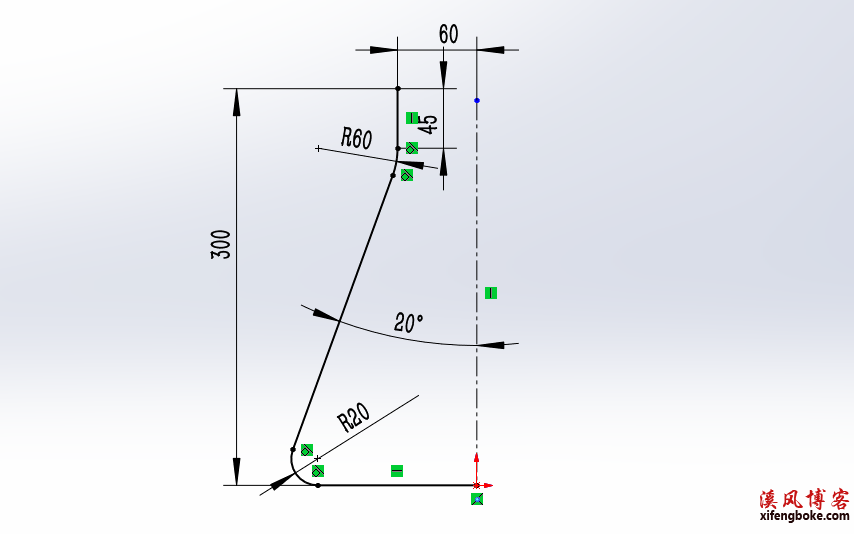
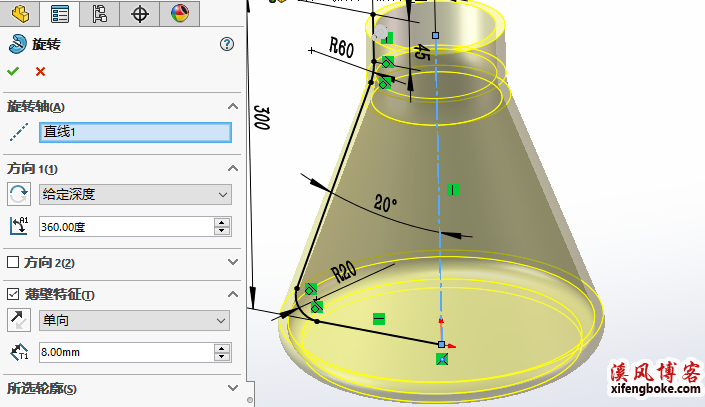
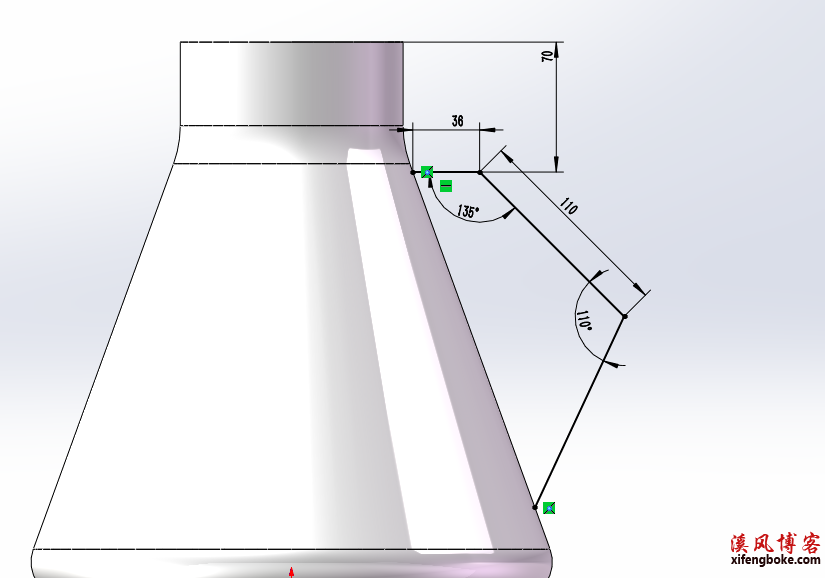
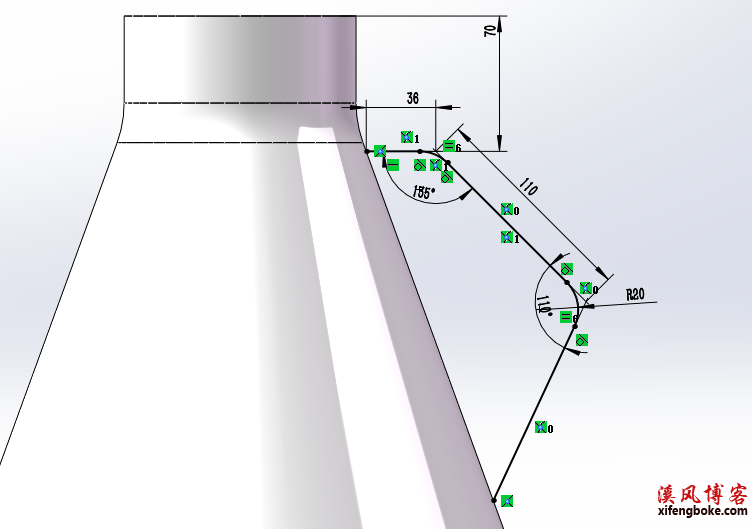
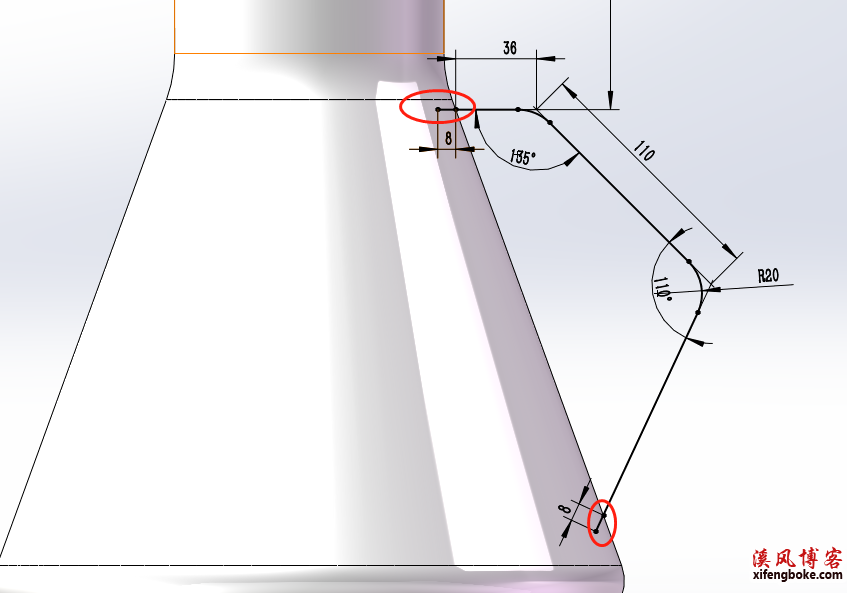
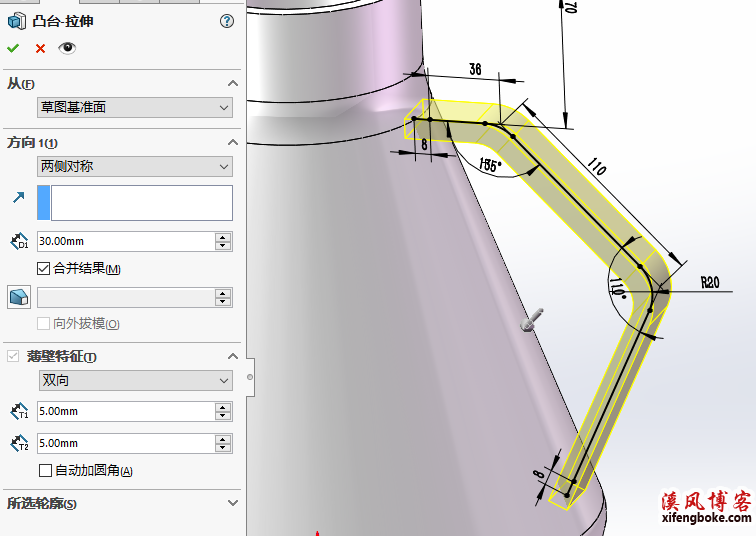
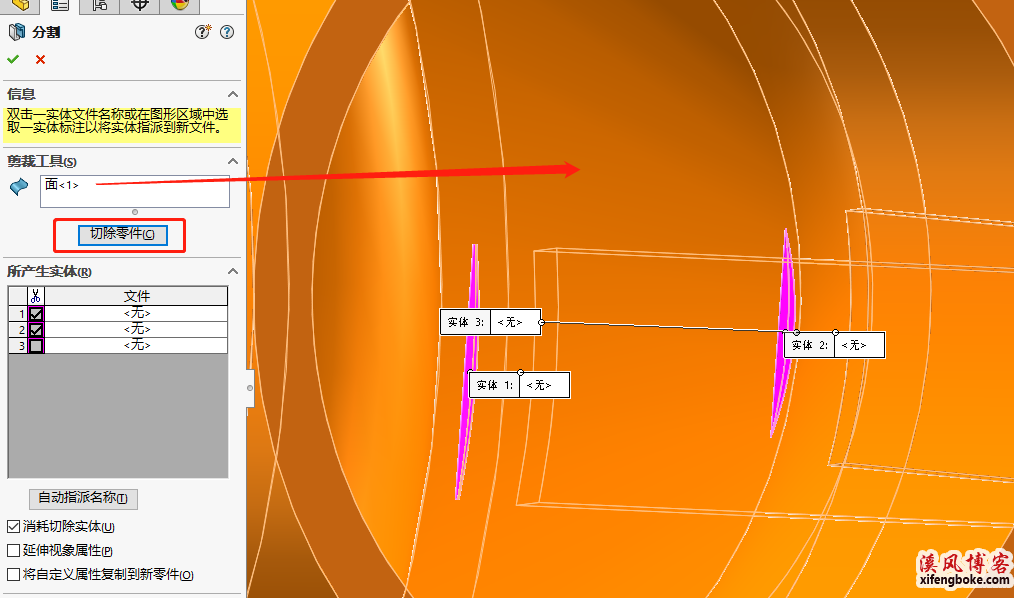
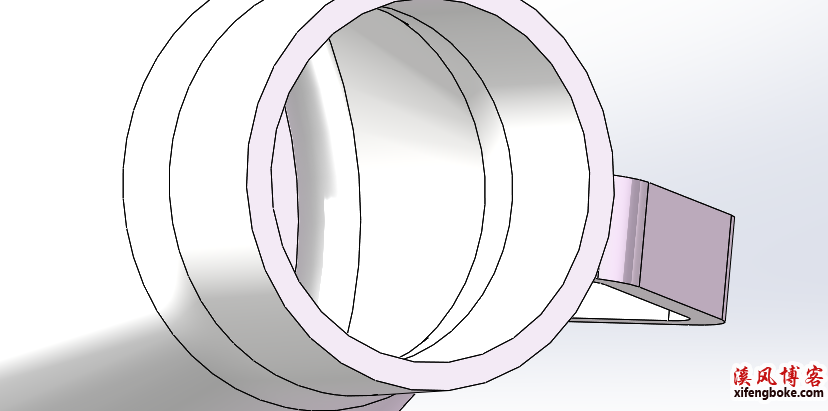
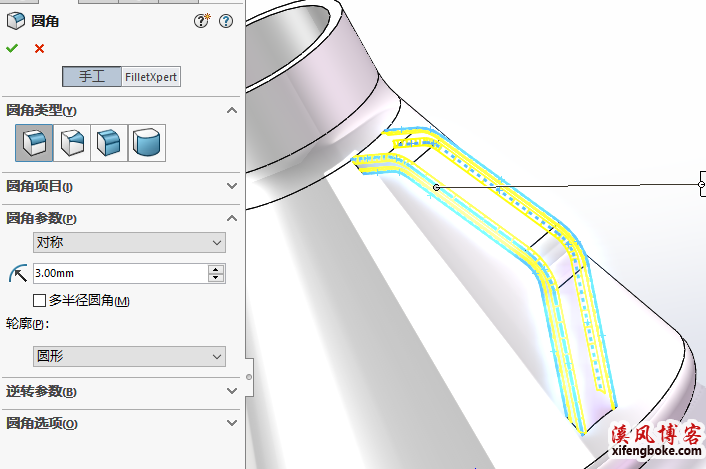
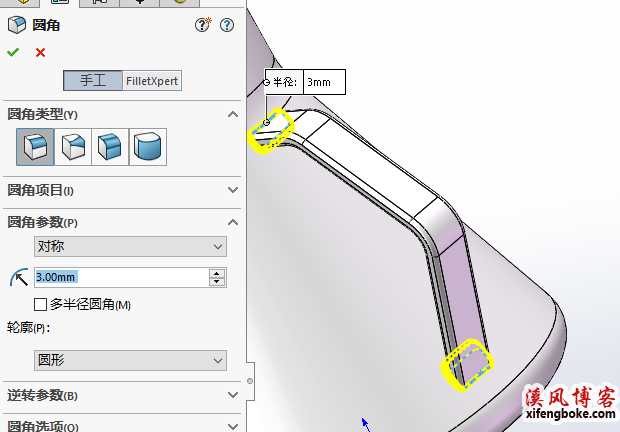











发表评论